?電腦已經成為了我們日常生活中不可或缺的工具,而筆記本電腦更是可隨身攜帶,非常方便。而電腦使用久了出現問題,就需要還原系統。聯想筆記本自帶有一鍵還原功能。那么下面就讓小編為大家帶來聯想筆記本一鍵還原系統步驟。
還原須知:
1.系統還原可能會導致部分文件丟失,因此最好進行文件備份。
2.還原系統無法更換系統,需要更換系統的用戶建議一鍵重裝。
具體步驟:
1.重啟電腦,在出現Thinkpad標志時,按機身上的系統還原鍵。
? ? ? ? ? ? ? ? ? ? ? ? ? ? ? ? ? ? ? ? ? ? ? 
2.進入系統恢復后,先選擇鍵盤種類,點擊下一步。

3.接下來選擇恢復工具,一般會選擇恢復出廠設置即最后一項。

4.接著選擇恢復語言,基本上都是選擇中文。
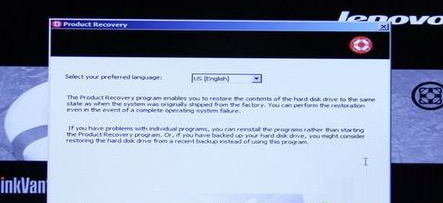
5.選擇接收條款聲明,點擊下一步。然后在彈出的提示中點擊是,即可開始系統恢復。

6.接下來系統自動進行恢復。完成后會彈出對話框,點擊是,稍等一會兒重新啟動系統即可。


以上就是小編為大家帶來的聯想筆記本一鍵還原系統步驟。聯想筆記本自動的系統還原功能可以快速還原系統。而如果想要更換其他系統,建議使用韓博士裝機大師來一鍵重裝。

